linux安裝系統分區詳細介紹及常用ls命令
阿新 • • 發佈:2018-01-15
自動分區 fff 英語基礎 沒有 擁有 inux 文件夾 swap user linux對於沒有基礎的初學者來說,最難的就是第一步,不為什麽因為萬事開頭難,第一步就是裝系統分區,而這裏面最難的我認為就是分區部分,如果是讓系統自動分區那就很簡單,但對於初學者一般都是要手動分區的,特別是全英文的系統,對於英語基礎差的童鞋,分區那裏無疑是最難的,下面就跟好我的節奏帶你上分!
大家看下圖,我們要選擇最後一個,意思是要手動安裝分區。
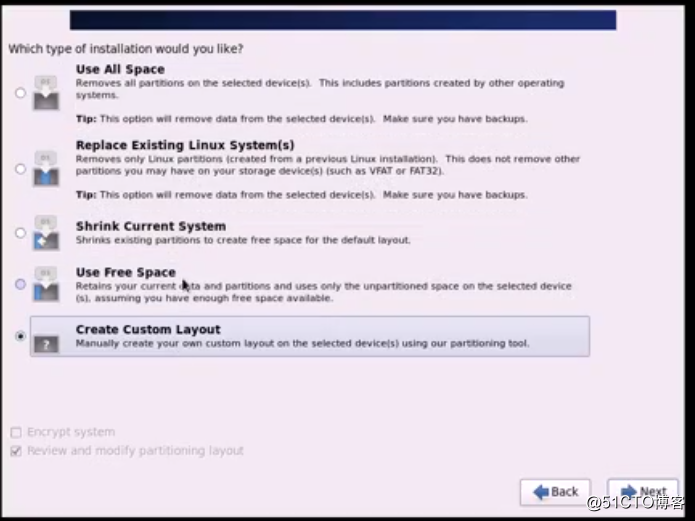
接下來就會出現下個畫面
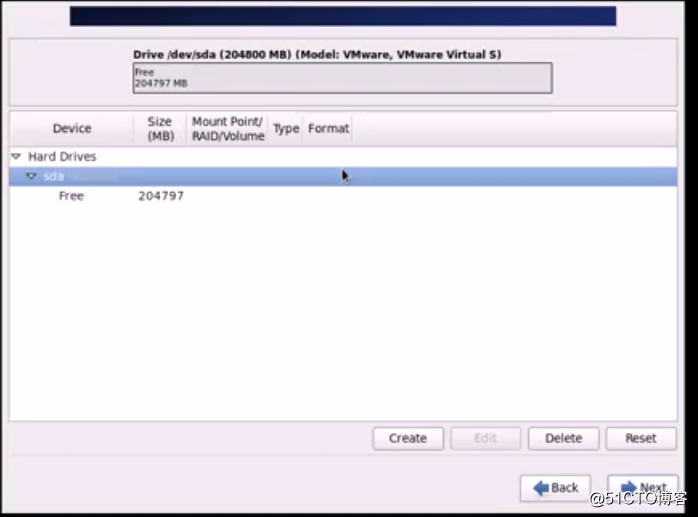
在這裏就是重要的分區了,講分區之前給大家說一下windows的分區,比方說windows上面有一個硬盤,我要把這個硬盤分四個區:C D E F.這大家都會分的。對比windows中,我們把linux中的硬盤叫做sda,四個區分別叫做sda1 sda2 sda3 sda4.當然我們不能直接這樣分區,在linux中分區都是要掛載在其他文件下面的,所以下面就是區還有位置及大小:
sda1 /boot 200
sda2 / 20480
sda3 / app 51200
sda4 擴展分區
sda5 swap 4096
上面分了5個區,不死說好四個區的嗎,因為有一個是自動分區的,這裏不多解釋,不要懷疑繼續看圖,我們點擊creat(創建的意思),出現這個畫面
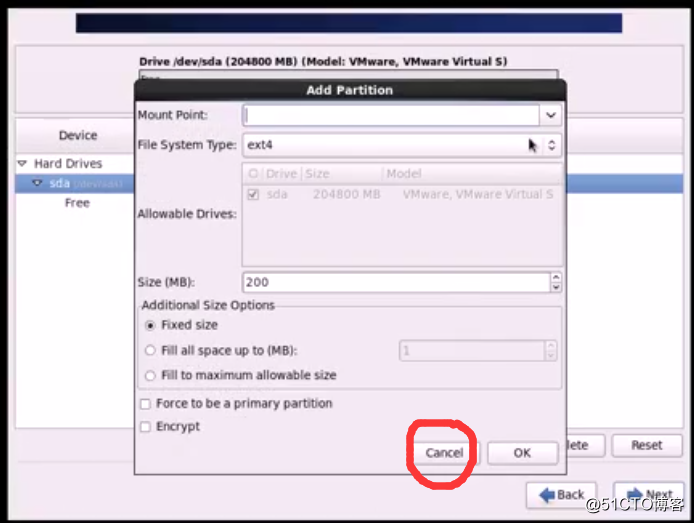
接下來我們分第一個區“/”(根的意思) 按照如圖所示分好點擊ok
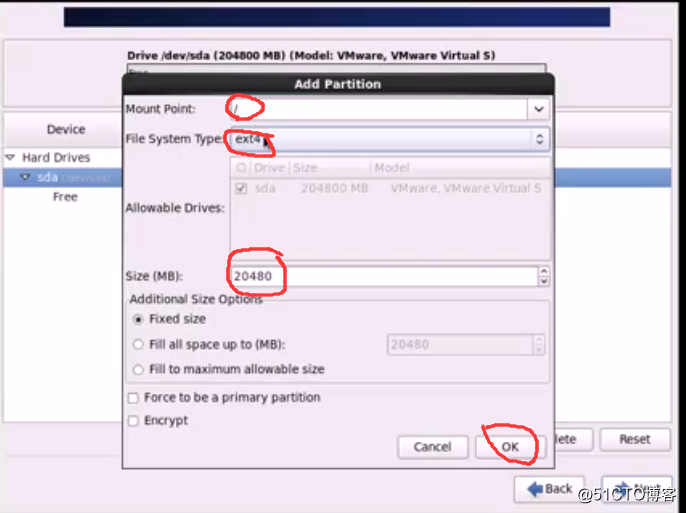
點擊ok後回到這個頁面,我們發現“/”的分區已經好了,內存是20G
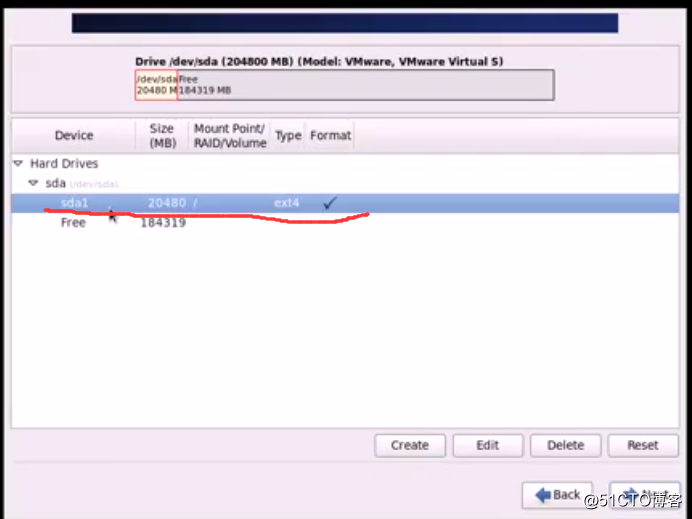
我們在點擊creat,分boot區,內存是200
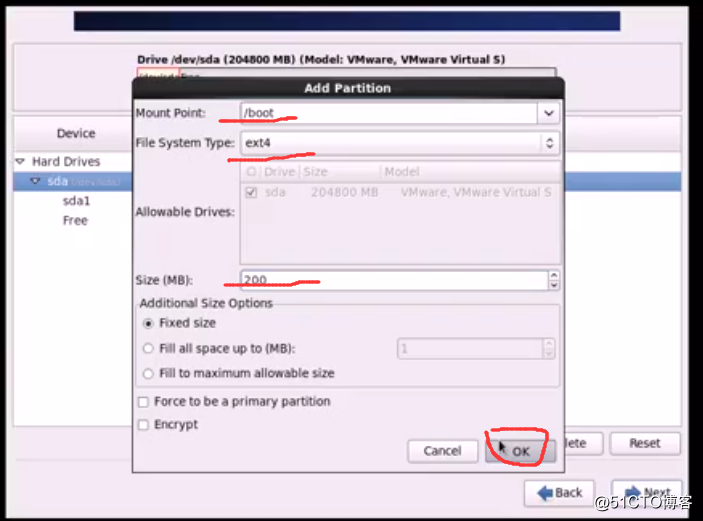
重復以上操作分/app區,內存是51200
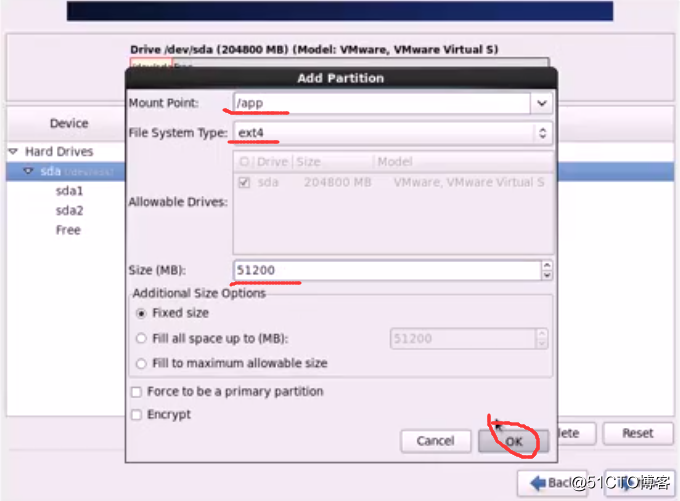
重復以上操作分swap區,內存是4096
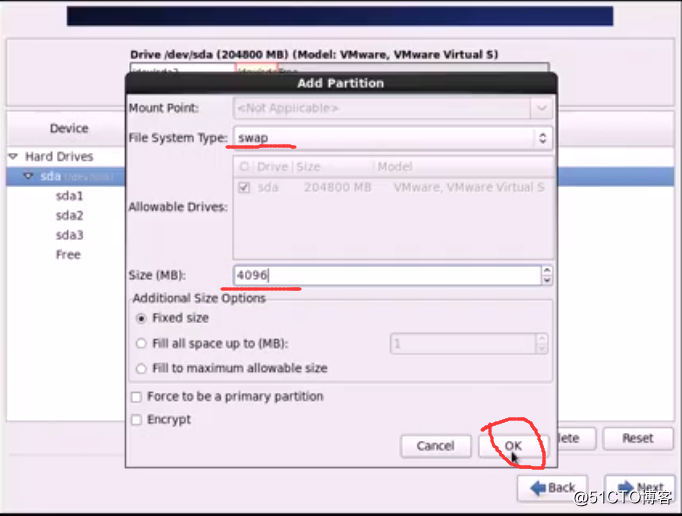
大家看下圖發現是5個分區,和開頭我寫的5個剛好對應,多了一個擴展分區,這點死死記住就好,以後多做解釋。
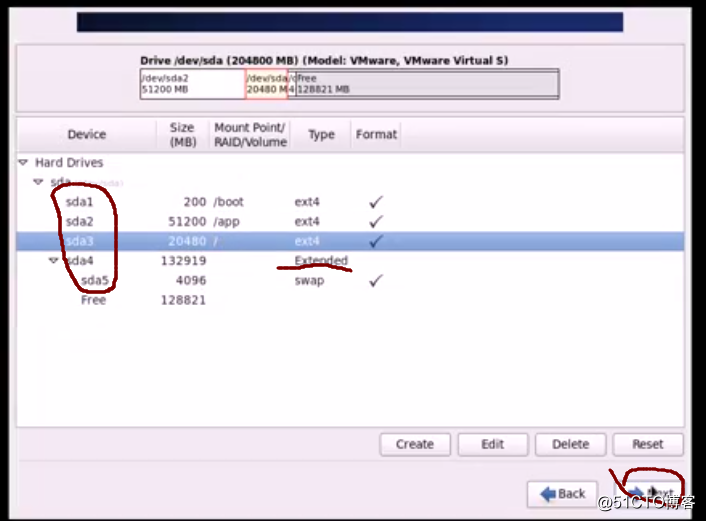
到此為止,分區就已經完成了,整個系統最難的部分就完成了。許多人分好區,也不知道是啥意思,為什麽要用這些表示,我想說死記硬背就好了,因為這些都是系統自帶的,系統自帶的幾個分區還有這些,以及他們的功能是什麽。
1 /boot分區:他包含了操作系統的內核和在啟動過程中所需要用到的文件,這個是必須要分的區。
3 /home分區:是用戶home目錄所在地。
4 /var/log/分區:是系統日誌記錄分區。
5 /tmp分區,是用來存放臨時文件的。
6 /bin分區:存放標準系統實用程序。
7 /sbin分區:存放標準系統管理文件。
這些都是系統自帶的目錄,不要問為什麽了,因為是自帶的,自帶的!
好了我們分好了區,怎樣知道是不是分好了那,接下來我們就通過簡單常用的命令ls來查看一下就知道了:
ls命令的意思就是用於顯示指定工作目錄下的內容,包含文件和目錄。
參數:
-a顯示所有文件及目錄(ls內定將文件名或目錄名稱開頭開頭為”.“的視為隱藏檔,不會列出)

-A顯示除"." ".."外的所有文件

-1顯示可以一行只輸出一個文件
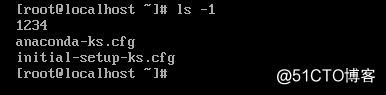
-i顯示輸入文件的inode號

i和1 不要弄混了,這點是好記也是容易混的地方。
-al以長列表形式顯示所有目錄及文件詳細信息,包含文件類型、文件權限、文件擁有著、文件所屬組、文件大小、更動時間、文件名等其他。
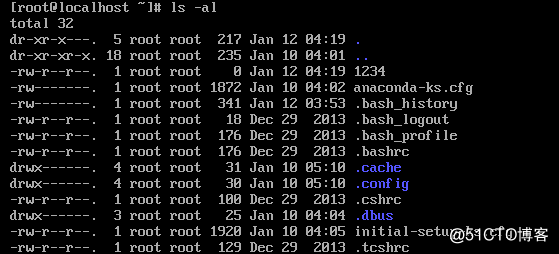
這裏介紹一下:
第一列 drwxr -xr-x代表文件的類型及權限 已d開頭的為文件夾,以-開頭的文件,以I開頭的連接文件
第二列:文件的連接數
第三列第四列:擁有文件的用戶及組
第五列:文件的大小
第六列:文件的最後修改時間
第七列:文件名
還有一些其他的ls的命令這裏就不一一列舉了,總的來說,這些都是最基礎的也是最重要的,希望可以幫助大家。
大家看下圖,我們要選擇最後一個,意思是要手動安裝分區。
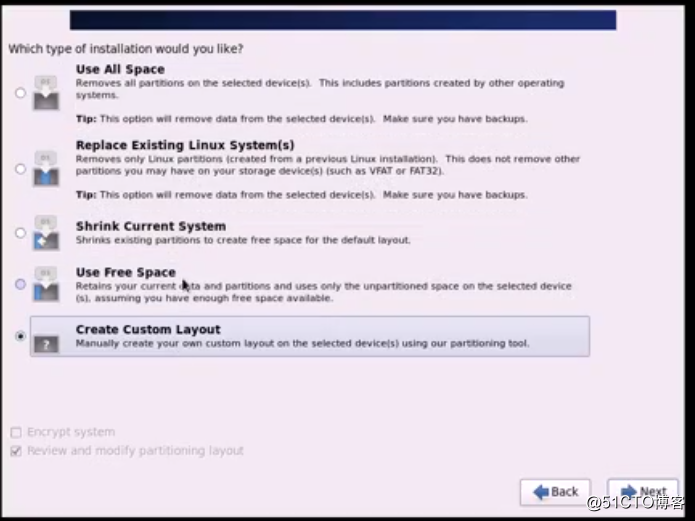
接下來就會出現下個畫面
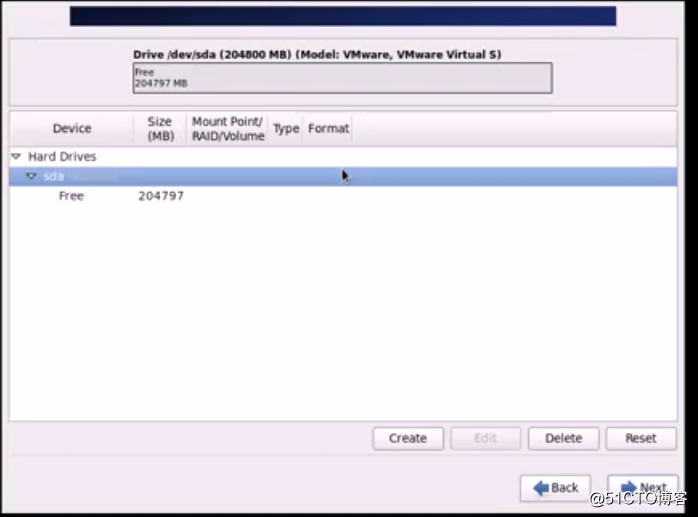
在這裏就是重要的分區了,講分區之前給大家說一下windows的分區,比方說windows上面有一個硬盤,我要把這個硬盤分四個區:C D E F.這大家都會分的。對比windows中,我們把linux中的硬盤叫做sda,四個區分別叫做sda1 sda2 sda3 sda4.當然我們不能直接這樣分區,在linux中分區都是要掛載在其他文件下面的,所以下面就是區還有位置及大小:
sda1 /boot 200
sda2 / 20480
sda3 / app 51200
sda4 擴展分區
sda5 swap 4096
上面分了5個區,不死說好四個區的嗎,因為有一個是自動分區的,這裏不多解釋,不要懷疑繼續看圖,我們點擊creat(創建的意思),出現這個畫面
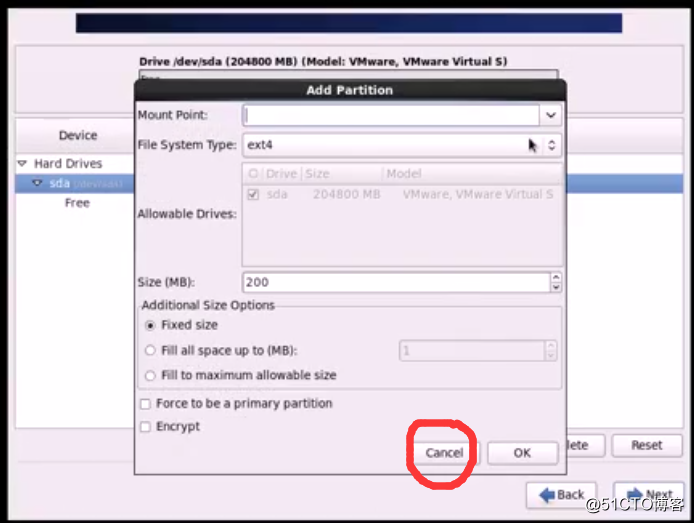
接下來我們分第一個區“/”(根的意思) 按照如圖所示分好點擊ok
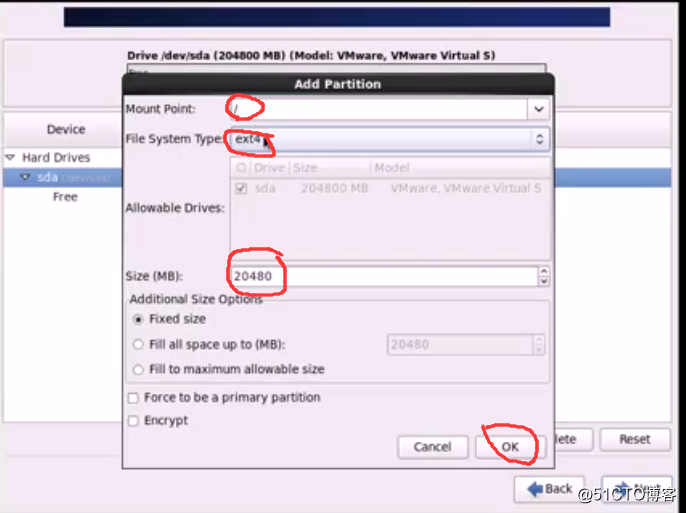
點擊ok後回到這個頁面,我們發現“/”的分區已經好了,內存是20G
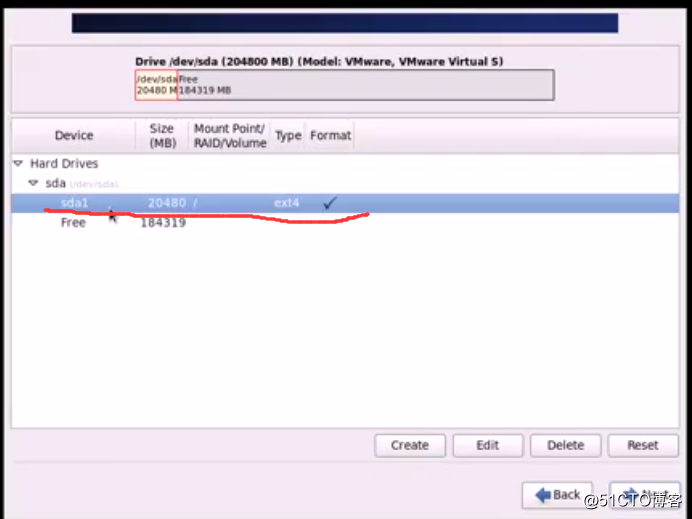
我們在點擊creat,分boot區,內存是200
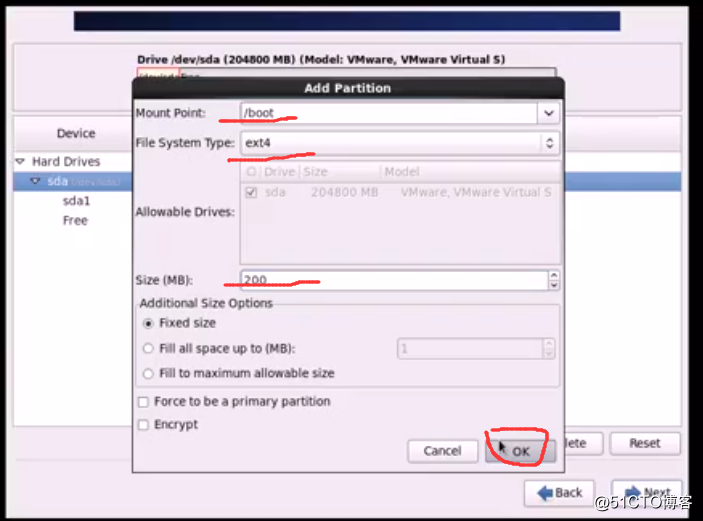
重復以上操作分/app區,內存是51200
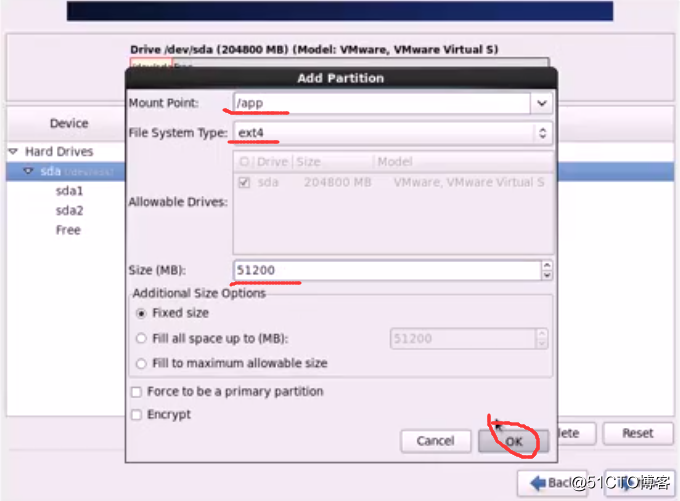
重復以上操作分swap區,內存是4096
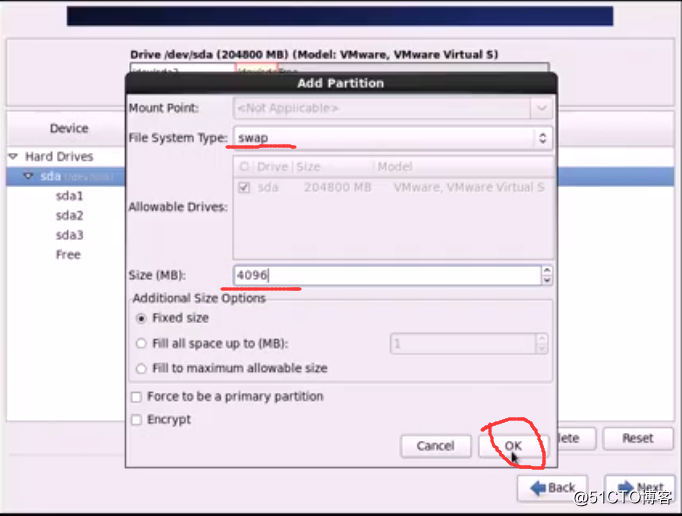
大家看下圖發現是5個分區,和開頭我寫的5個剛好對應,多了一個擴展分區,這點死死記住就好,以後多做解釋。
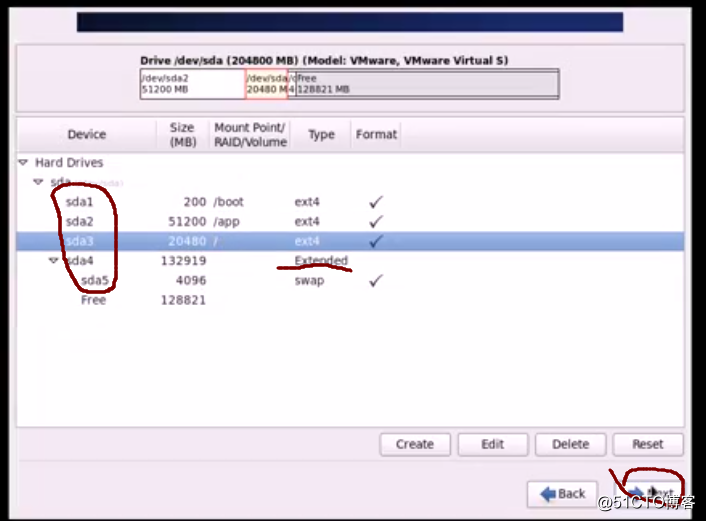
到此為止,分區就已經完成了,整個系統最難的部分就完成了。許多人分好區,也不知道是啥意思,為什麽要用這些表示,我想說死記硬背就好了,因為這些都是系統自帶的,系統自帶的幾個分區還有這些,以及他們的功能是什麽。
1 /boot分區:他包含了操作系統的內核和在啟動過程中所需要用到的文件,這個是必須要分的區。
3 /home分區:是用戶home目錄所在地。
4 /var/log/分區:是系統日誌記錄分區。
5 /tmp分區,是用來存放臨時文件的。
6 /bin分區:存放標準系統實用程序。
7 /sbin分區:存放標準系統管理文件。
這些都是系統自帶的目錄,不要問為什麽了,因為是自帶的,自帶的!
好了我們分好了區,怎樣知道是不是分好了那,接下來我們就通過簡單常用的命令ls來查看一下就知道了:
ls命令的意思就是用於顯示指定工作目錄下的內容,包含文件和目錄。
參數:
-a顯示所有文件及目錄(ls內定將文件名或目錄名稱開頭開頭為”.“的視為隱藏檔,不會列出)

-A顯示除"." ".."外的所有文件

-1顯示可以一行只輸出一個文件
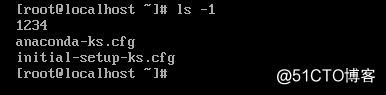
-i顯示輸入文件的inode號

i和1 不要弄混了,這點是好記也是容易混的地方。
-al以長列表形式顯示所有目錄及文件詳細信息,包含文件類型、文件權限、文件擁有著、文件所屬組、文件大小、更動時間、文件名等其他。
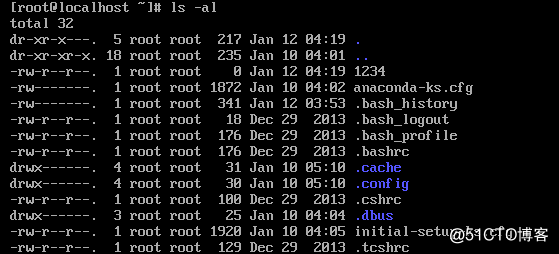
這裏介紹一下:
第一列 drwxr -xr-x代表文件的類型及權限 已d開頭的為文件夾,以-開頭的文件,以I開頭的連接文件
第二列:文件的連接數
第三列第四列:擁有文件的用戶及組
第五列:文件的大小
第六列:文件的最後修改時間
第七列:文件名
還有一些其他的ls的命令這裏就不一一列舉了,總的來說,這些都是最基礎的也是最重要的,希望可以幫助大家。
linux安裝系統分區詳細介紹及常用ls命令
